Come Creare una Storia su Facebook

Le storie di Facebook possono essere molto divertenti da creare. Ecco come puoi creare una storia sul tuo dispositivo Android e computer.

Durante l'utilizzo di Instagram, potresti imbatterti in collegamenti a pagine Web in vari luoghi, come storie, biografie del profilo , messaggi diretti e altro ancora. Puoi toccare questi collegamenti per aprirli nel browser in-app di Instagram o nel browser predefinito del tuo telefono. Ma cosa succede se questi collegamenti Instagram smettono improvvisamente di funzionare sul tuo Android o iPhone?
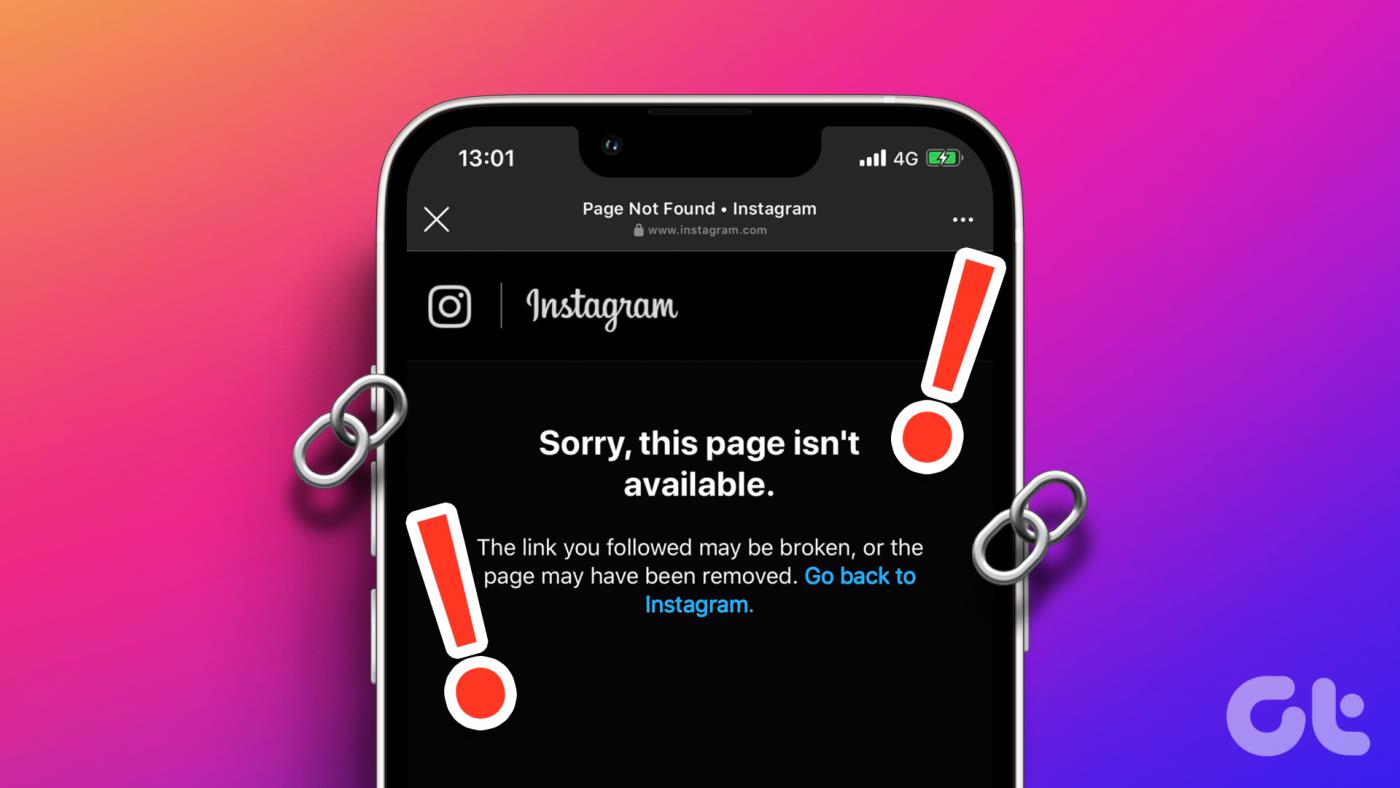
Ricevere un messaggio di errore ogni volta che si fa clic su un collegamento può essere fastidioso, soprattutto se è necessario accedere urgentemente al contenuto. Di seguito, abbiamo elencato alcuni suggerimenti utili per far funzionare i collegamenti Instagram sul tuo Android o iPhone.
Un motivo comune per cui potresti non riuscire a fare clic su un collegamento su Instagram è se è danneggiato o errato. Prova ad aprire alcuni collegamenti su Instagram per assicurarti che il problema non sia limitato a uno specifico.
Inoltre, è importante notare che i collegamenti Instagram pubblicati in sezioni specifiche potrebbero apparire come testo normale. Ad esempio, Instagram non ti consente di fare clic e aprire i collegamenti pubblicati nella sezione commenti. Pertanto, dovrai utilizzare un'app come Google Lens per copiare il collegamento e aprirlo nel tuo browser.
In genere, quando tocchi un collegamento a un profilo, post, bobina o storia Instagram, il tuo Android lo apre nell'app Instagram anziché nel browser web. Tuttavia, ciò potrebbe non accadere se in precedenza hai impedito all'app Instagram di aprire i collegamenti supportati sul tuo telefono. Ecco come puoi cambiarlo.
Passaggio 1: premi a lungo sull'icona dell'app Instagram e tocca l'icona "i" dal menu visualizzato.
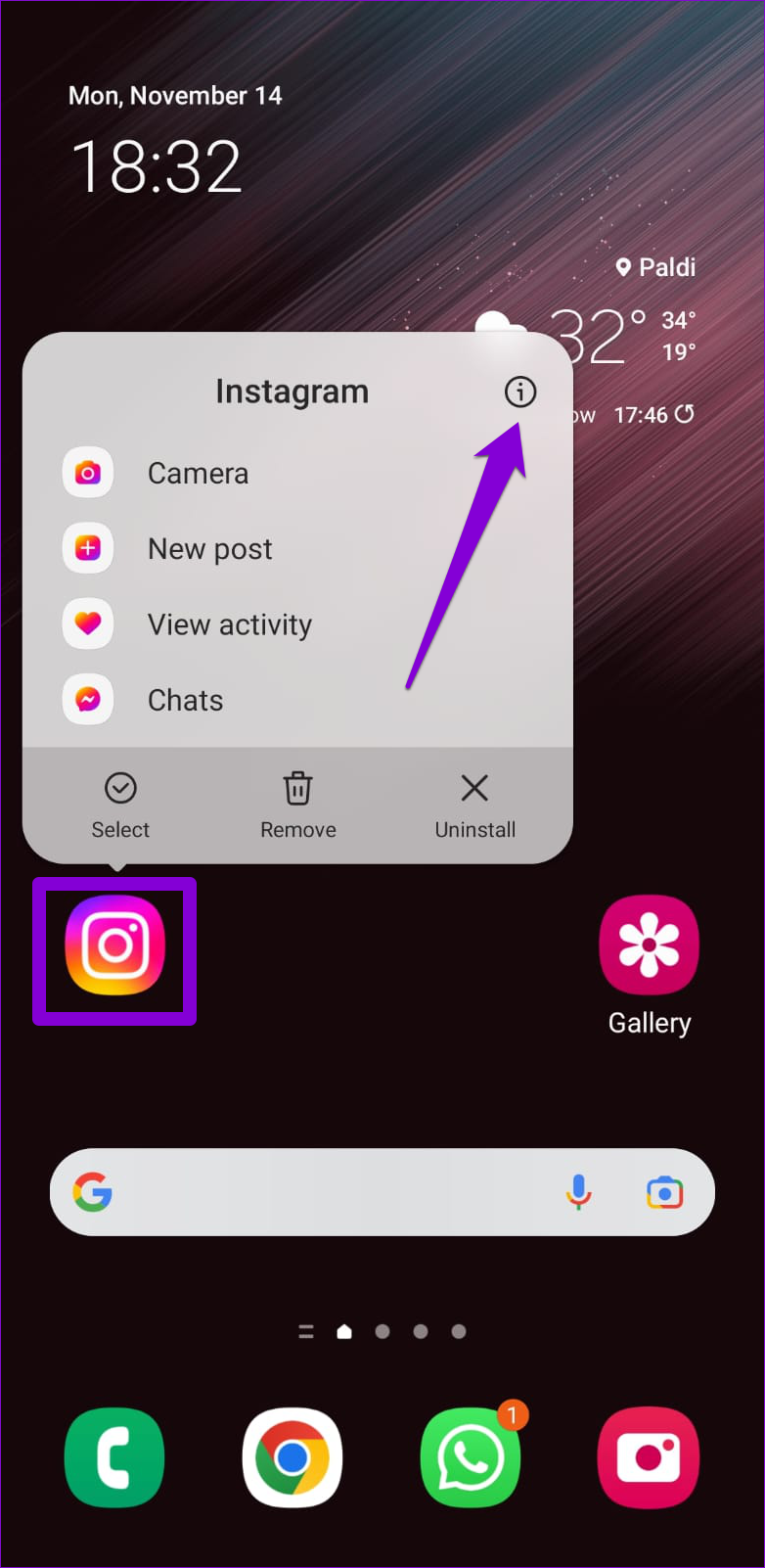
Passaggio 2: tocca Imposta come predefinito e attiva l'interruttore accanto a Apri collegamenti supportati.
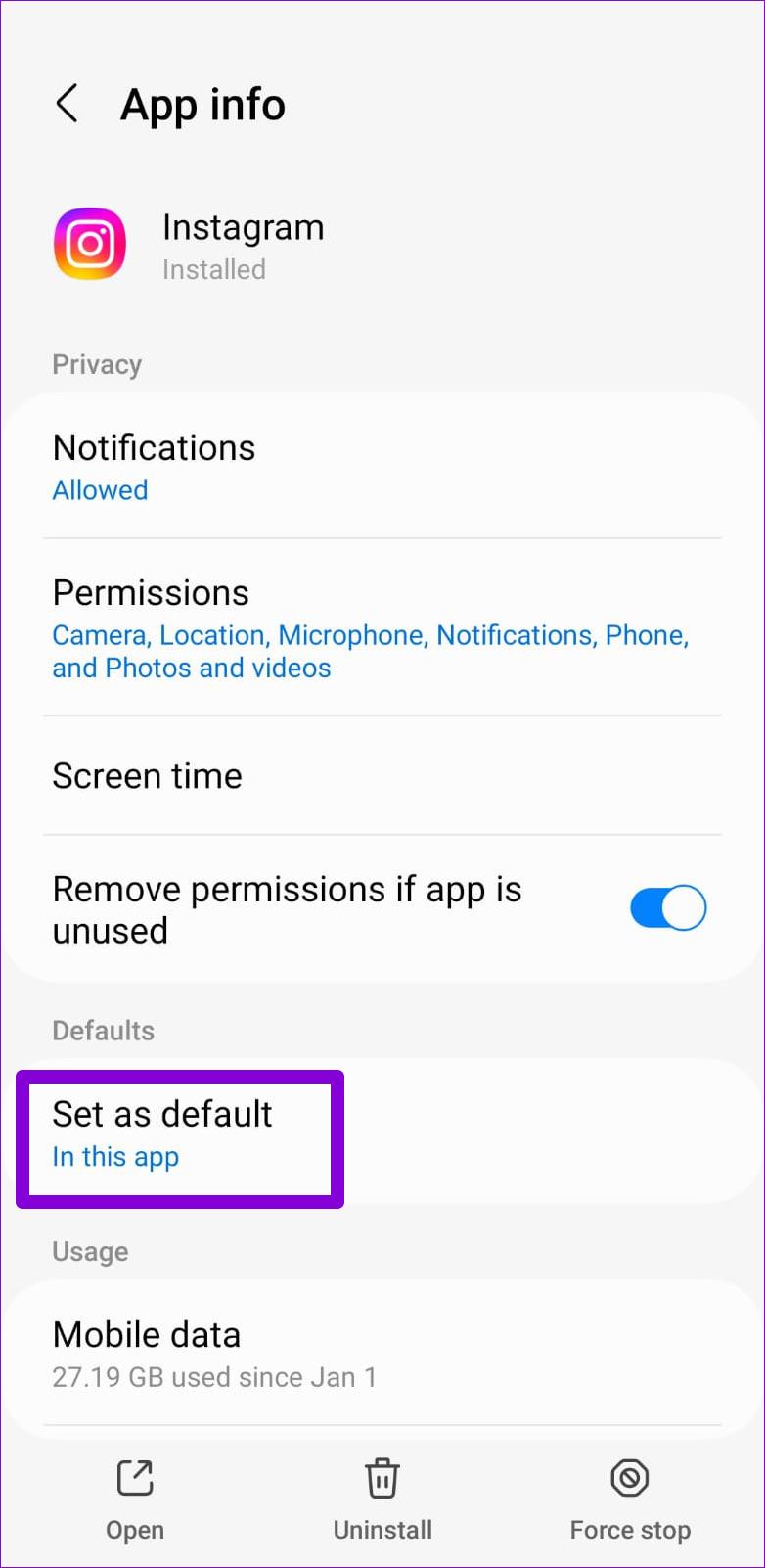
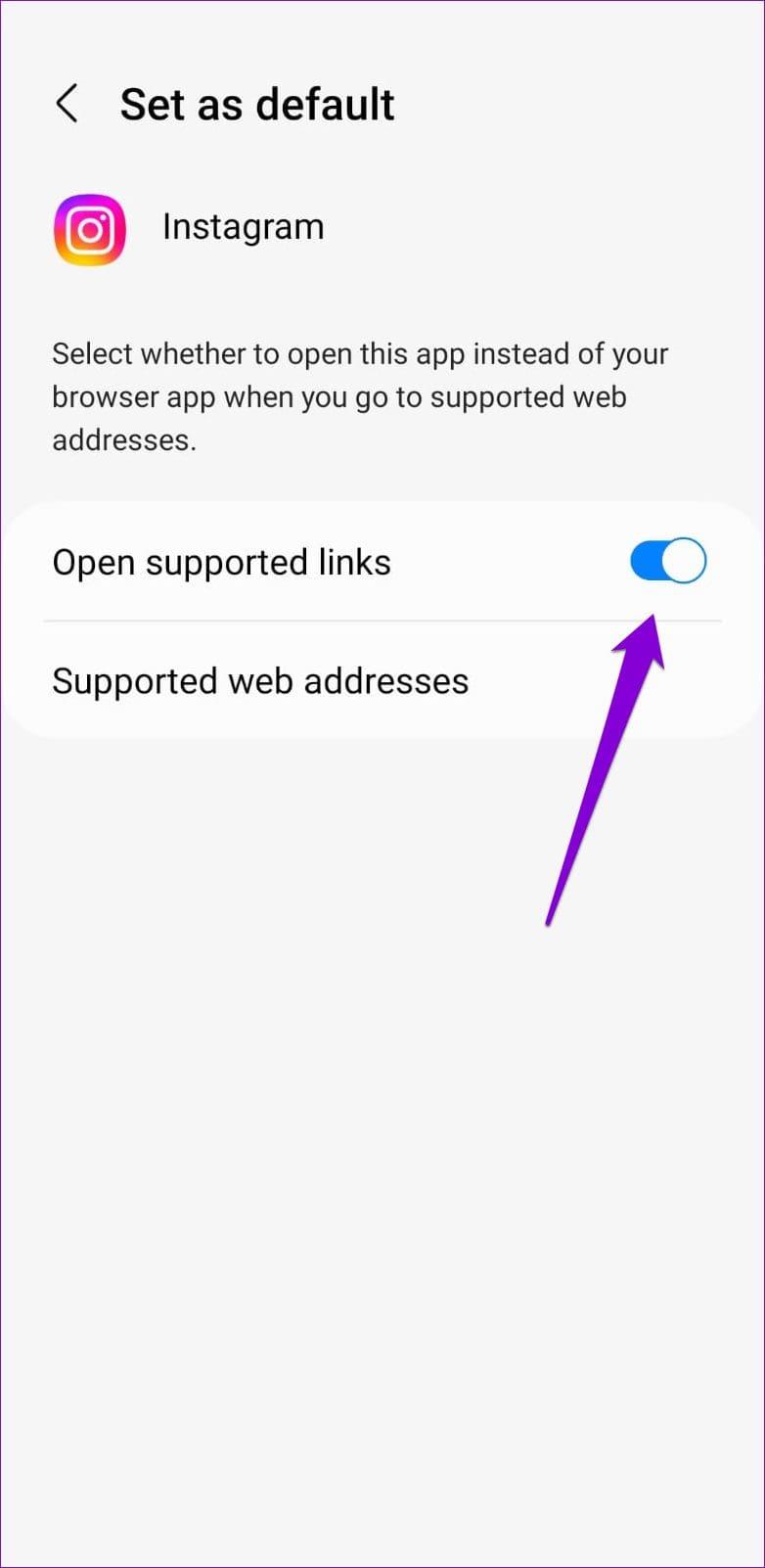
Il browser in-app di Instagram raccoglie cache e cookie quando apri i collegamenti all'interno dell'app. Sebbene possa contribuire a migliorare la tua esperienza di navigazione, può diventare obsoleto o danneggiato nel tempo e causare problemi. Puoi provare a cancellare i dati del browser in-app di Instagram per vedere se questo risolve il problema.
Passaggio 1: nell'app Instagram, tocca qualsiasi collegamento per accedere al browser in-app.
Passaggio 2: tocca l'icona del menu con tre punti verticali nell'angolo in alto a destra e seleziona Impostazioni del browser.
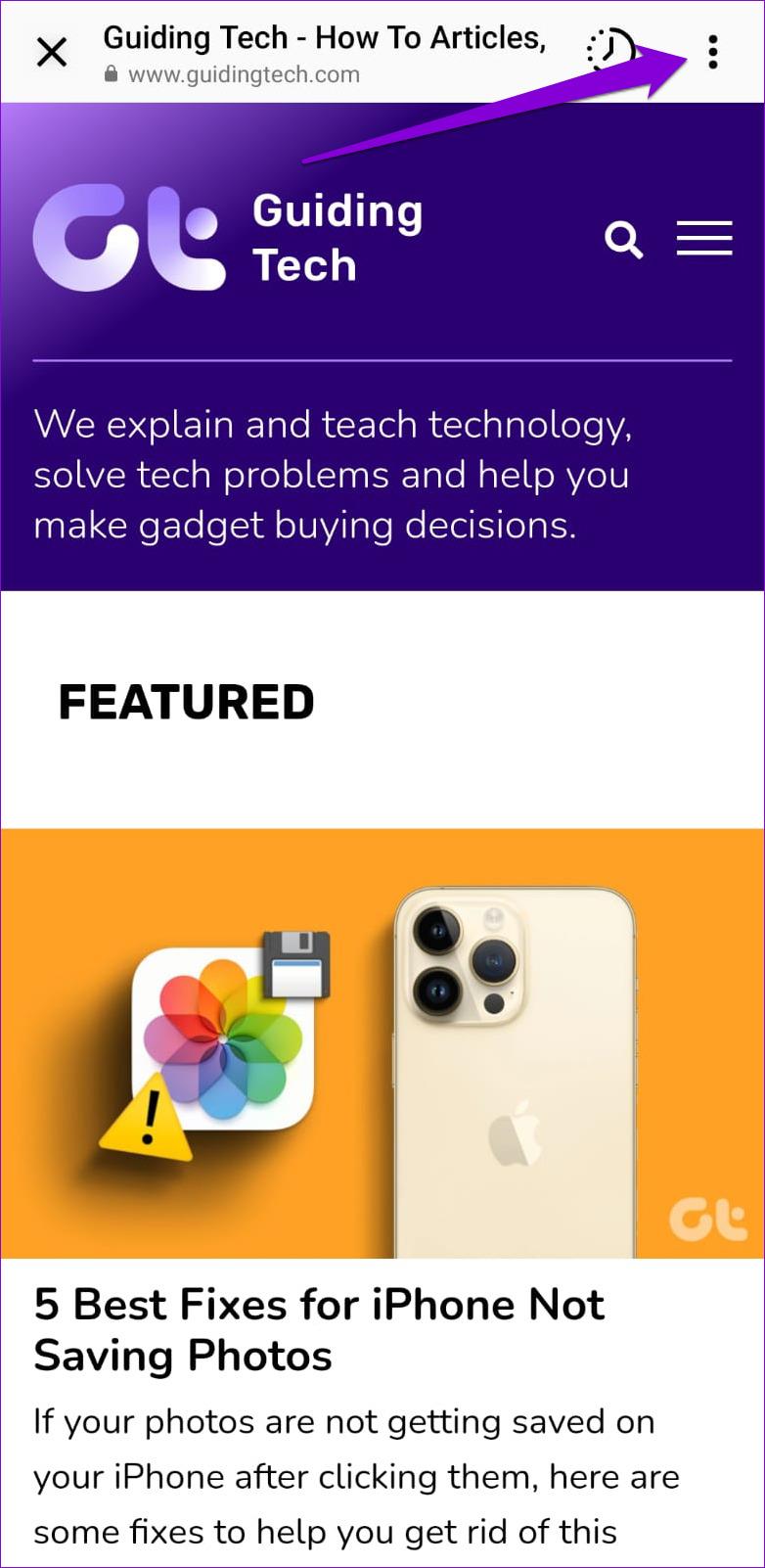
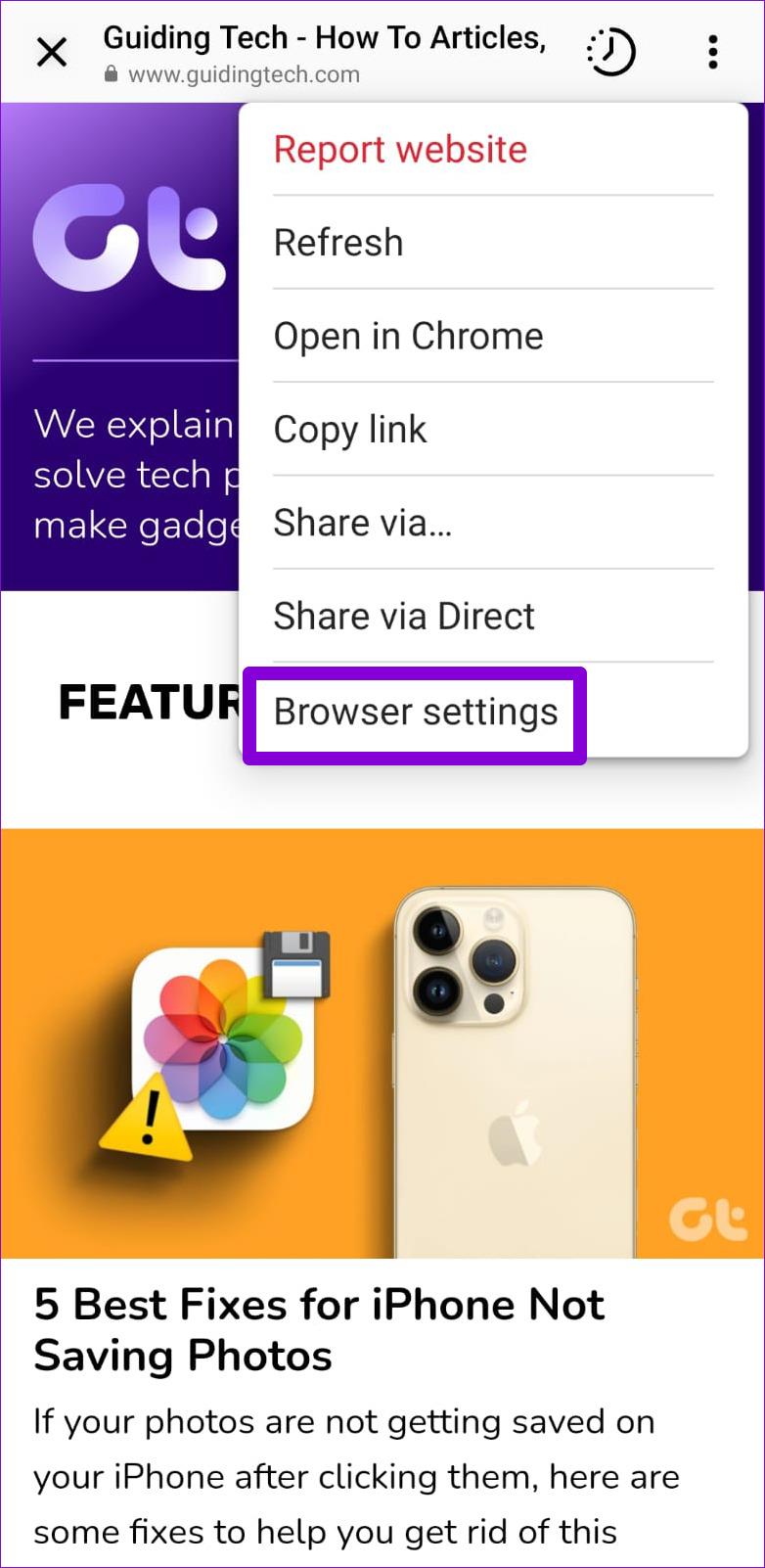
Passaggio 3: tocca il pulsante Cancella accanto a Dati di navigazione. Quindi, seleziona Cancella dati di navigazione per confermare.
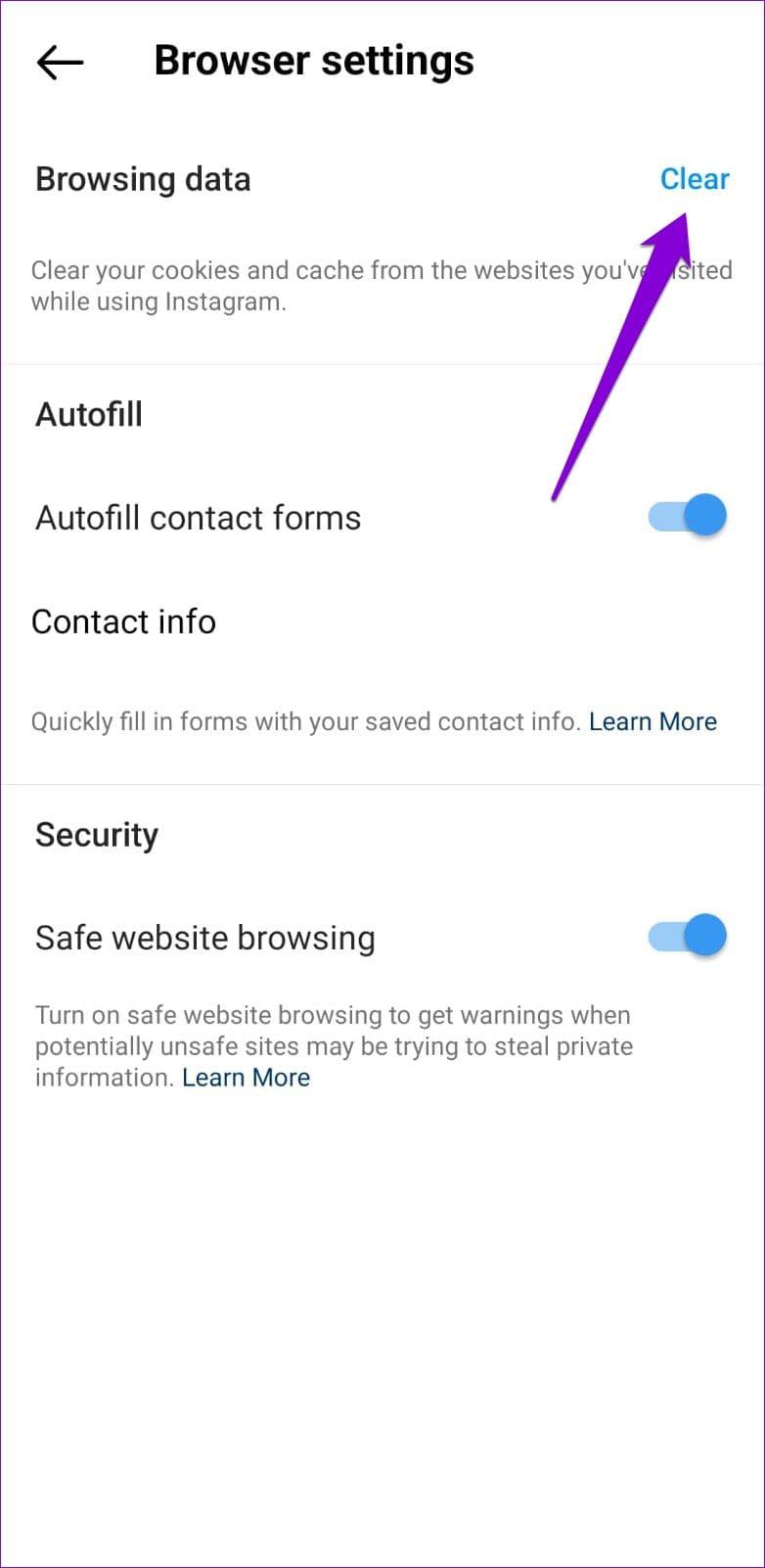
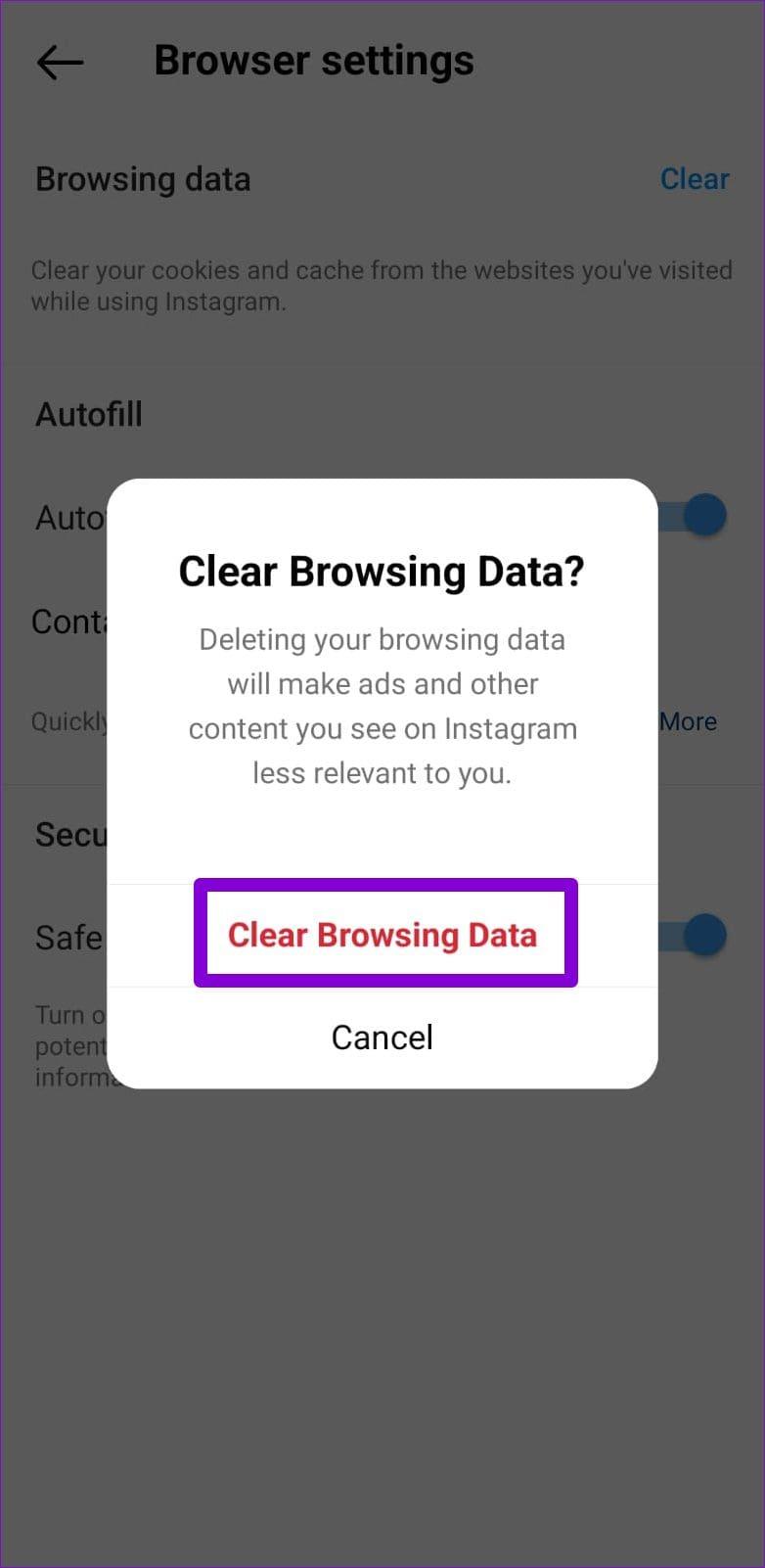
Se i collegamenti di Instagram non vengono caricati anche dopo aver cancellato i dati di navigazione, puoi provare ad aprire i collegamenti in un browser esterno, come Chrome o Safari . Tocca qualsiasi collegamento di Instagram per accedere al browser in-app. Tocca l'icona del menu con tre punti verticali nell'angolo in alto a destra e seleziona Apri in Chrome.
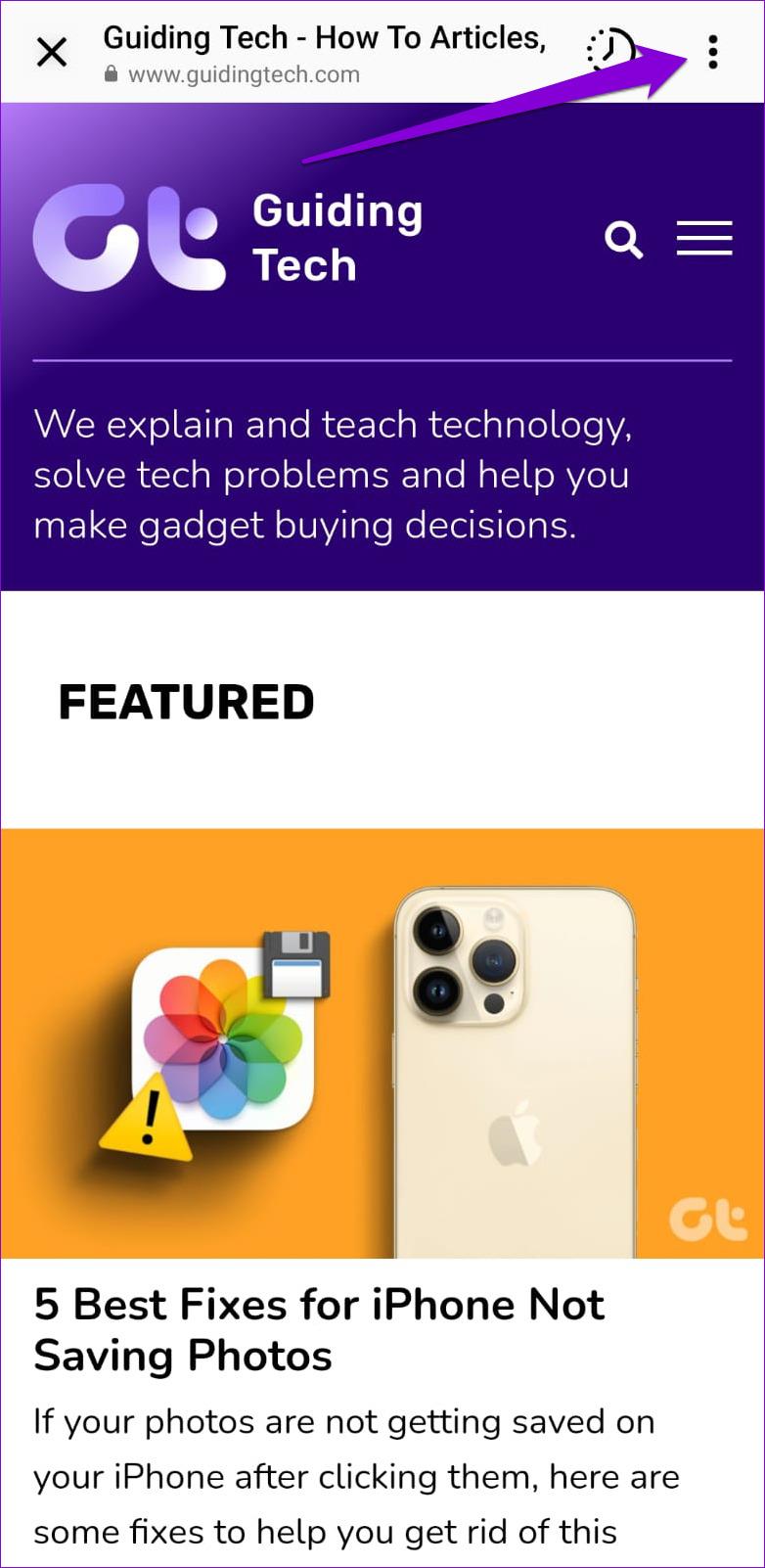
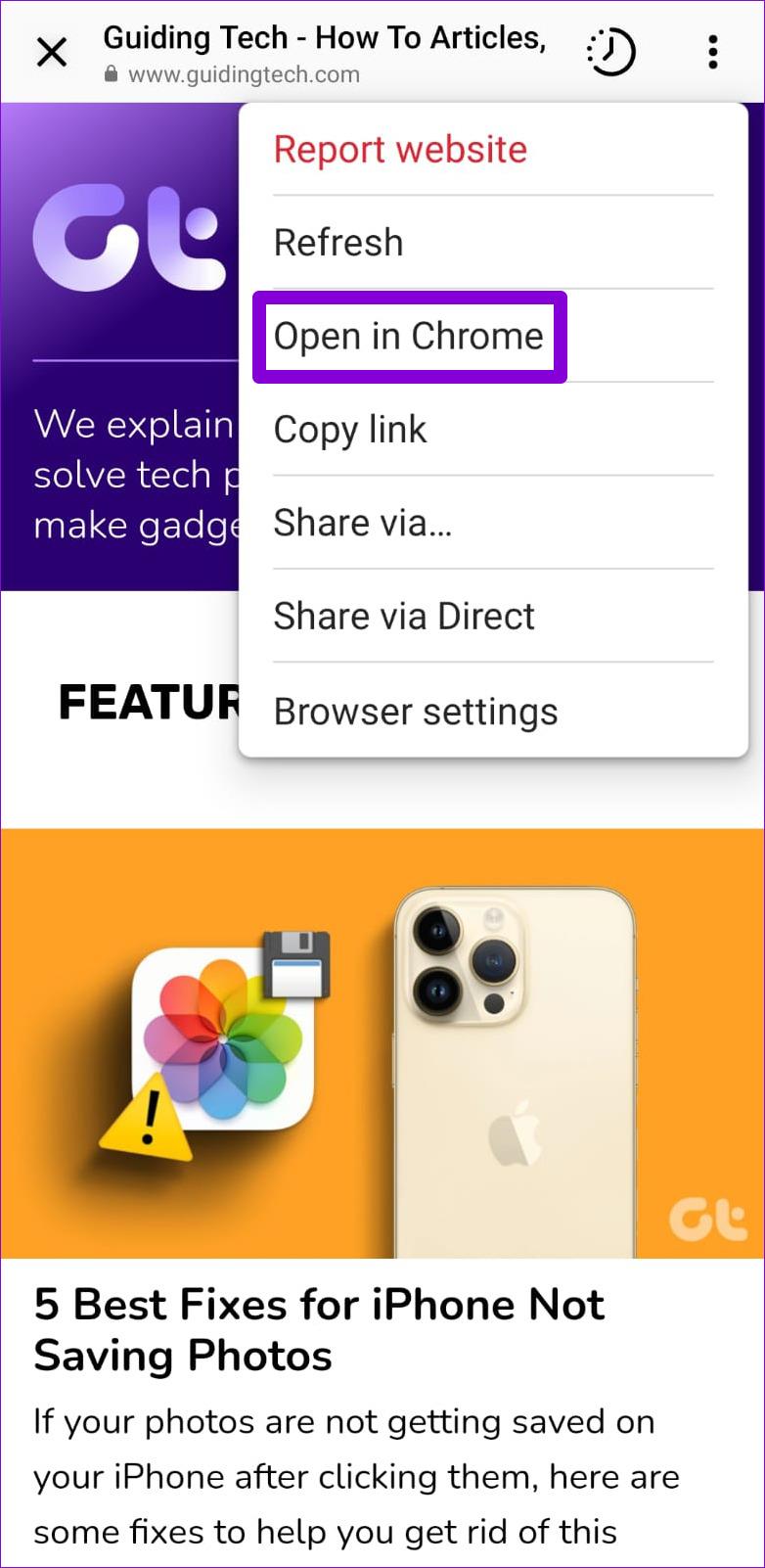
A volte, l'utilizzo di una connessione VPN può impedire l'apertura dei collegamenti Instagram poiché instrada il traffico attraverso vari server. Per evitare ciò, puoi provare a disabilitare momentaneamente la tua VPN e vedere se funziona.
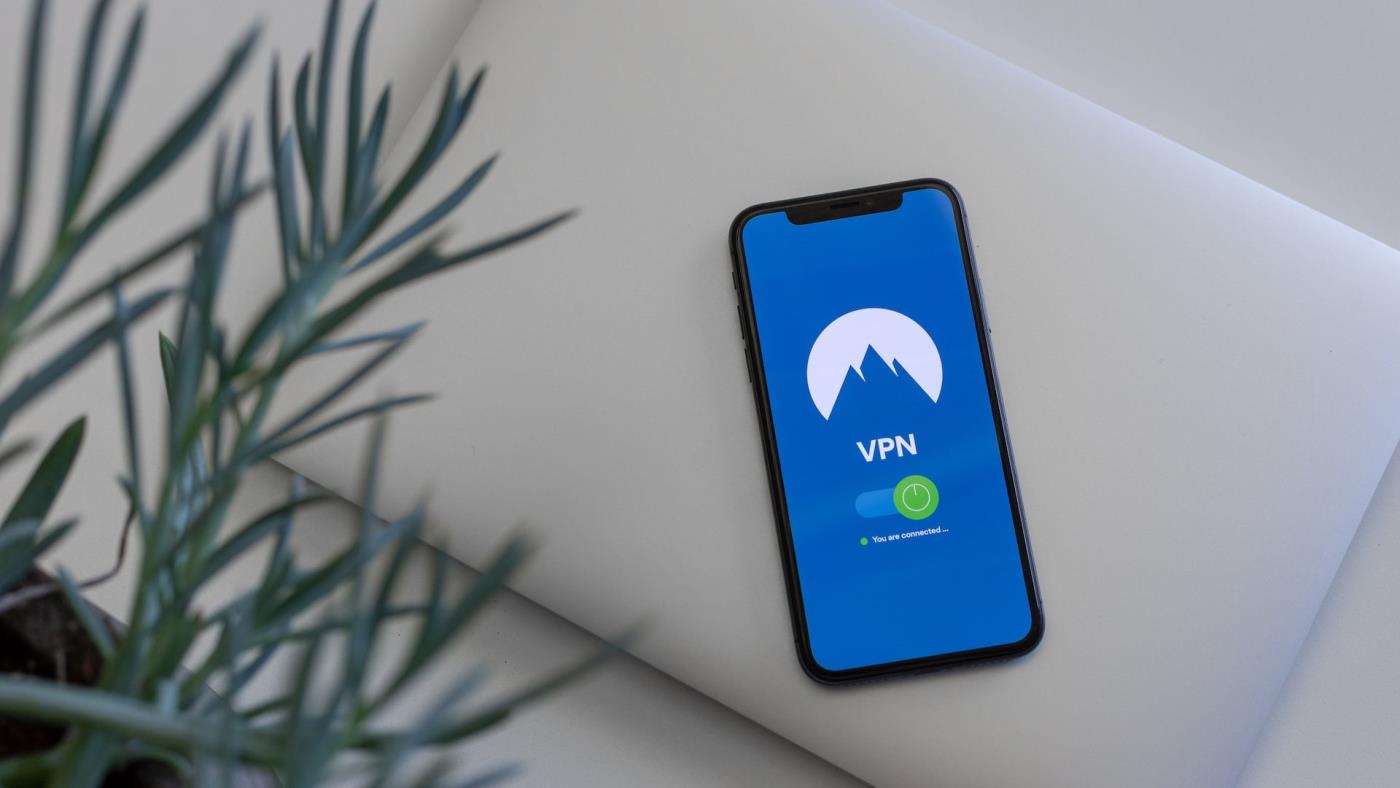
Problemi temporanei con l'app Instagram possono anche far sì che non risponda sul tuo telefono. Di conseguenza, quando tocchi un collegamento in una storia o in una biografia di Instagram, l'app potrebbe non riuscire ad aprirlo. Se non si tratta di nulla di grave, riavviare l'app farà funzionare normalmente.
Per forzare l'arresto di Instagram sul tuo Android, premi a lungo sull'icona dell'app e tocca l'icona delle informazioni "i" dal menu visualizzato. Quindi, tocca l'opzione Forza arresto in basso.
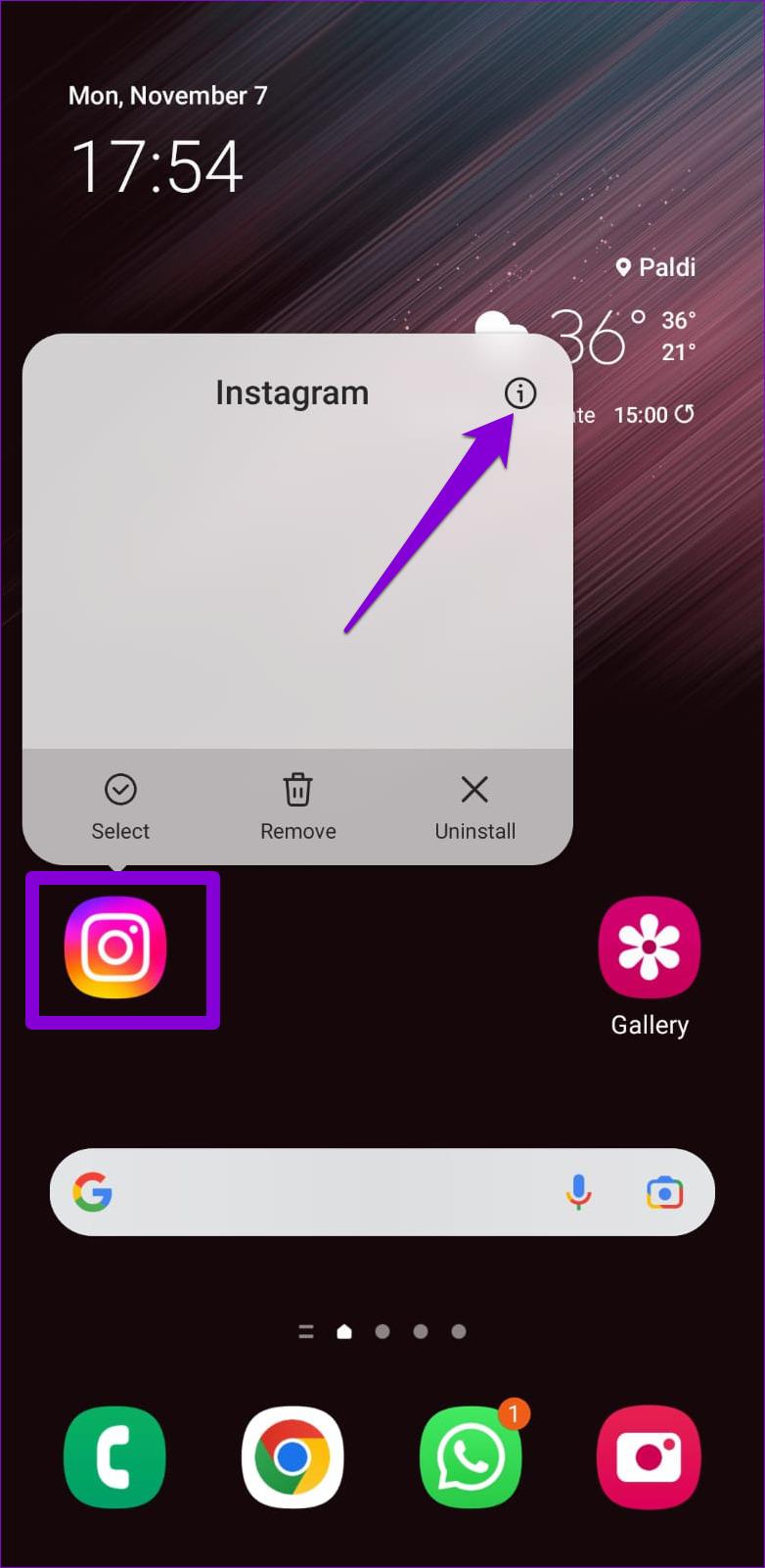
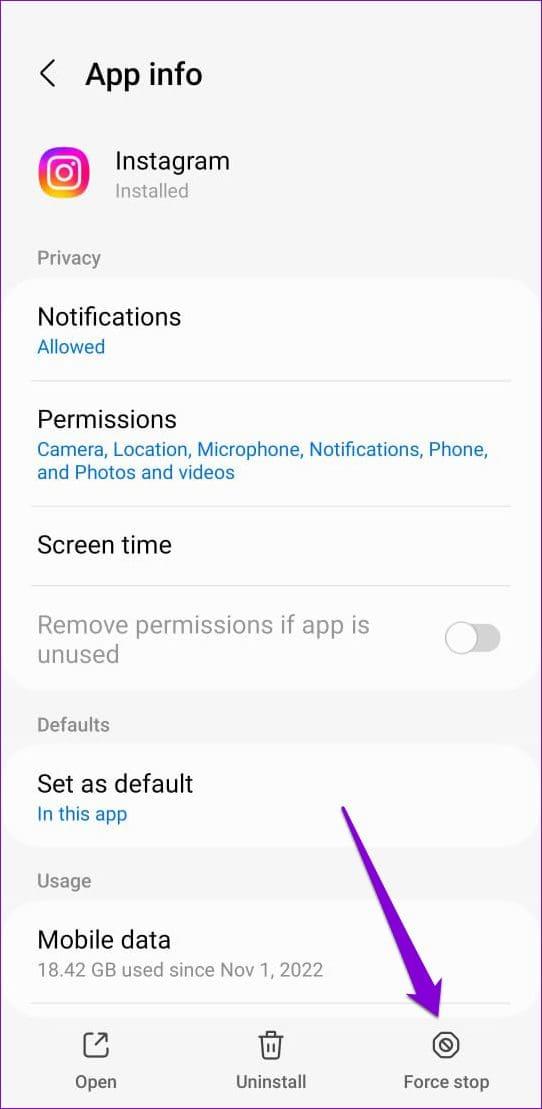
Se utilizzi un iPhone, scorri verso l'alto dalla parte inferiore dello schermo o premi due volte il pulsante Schermata Home per visualizzare il commutatore di app. Scorri verso l'alto sulla scheda Instagram per chiudere l'app.
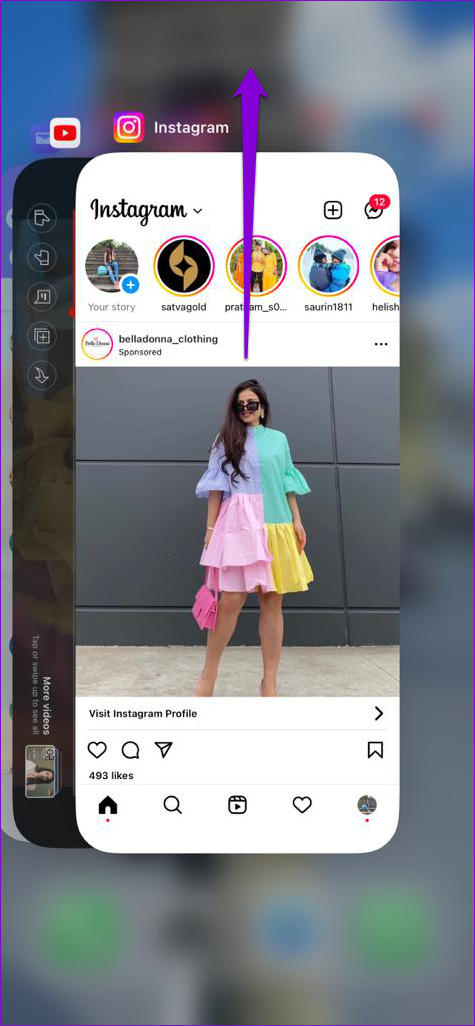
Successivamente riapri l'app Instagram e prova ad aprire alcuni collegamenti.
A volte, problemi con il tuo account Instagram possono causare il malfunzionamento dell'app e impedire l'apertura dei collegamenti nell'app. Puoi provare a uscire dal tuo account e ad accedere di nuovo per vedere se questo aiuta.
Passaggio 1: apri l'app Instagram e vai alla scheda del profilo. Tocca l'icona dell'hamburger (tre linee orizzontali) nell'angolo in alto a destra e seleziona Impostazioni.
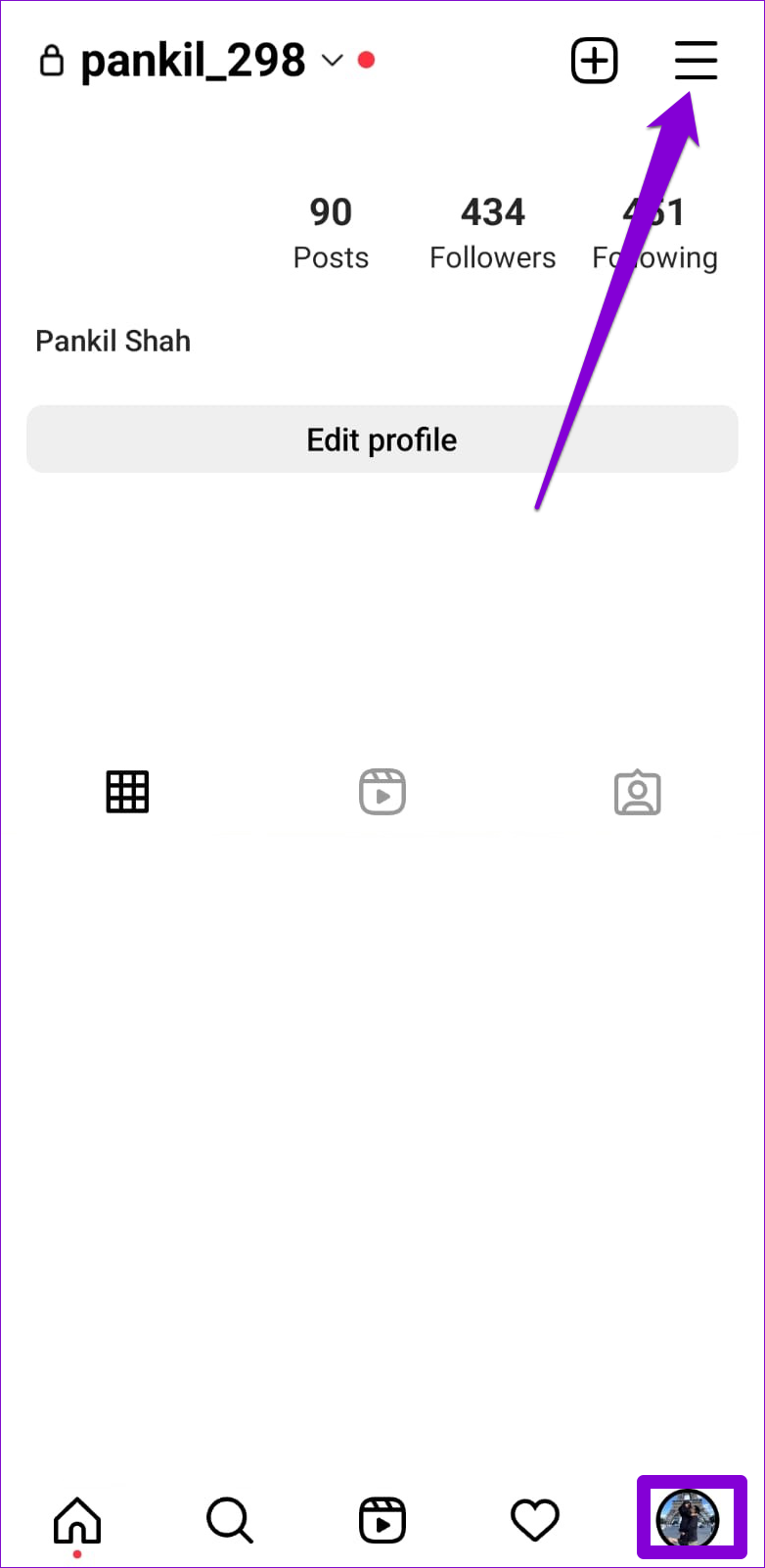
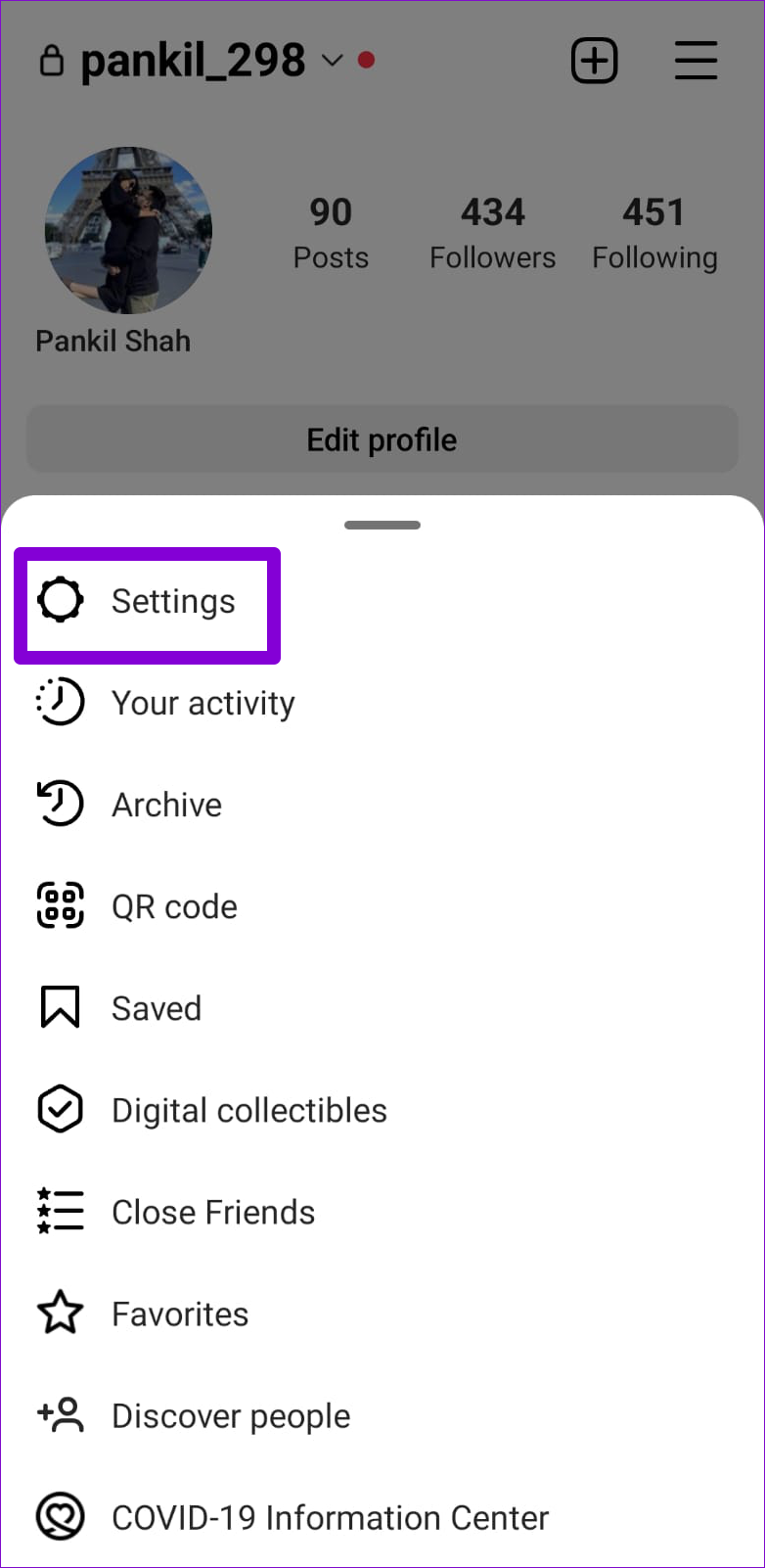
Passaggio 2: scorrere verso il basso per toccare Esci.
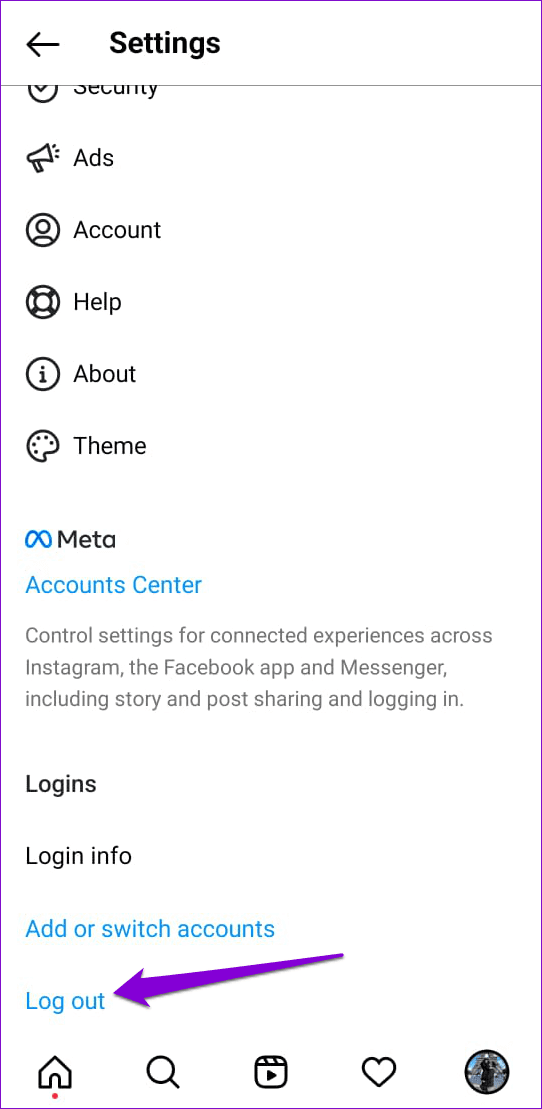
Riavvia l'app Instagram e accedi nuovamente al tuo account. Quindi, controlla se il problema persiste.
Come qualsiasi altra app, Instagram archivia file temporanei su Android per caricare rapidamente i contenuti e funzionare senza intoppi. Tuttavia, se si verifica un problema con questi dati, Instagram potrebbe non funzionare correttamente. Puoi provare a svuotare la cache dell'app Instagram per vedere se questo aiuta.
Passaggio 1: premi a lungo sull'icona dell'app Instagram e tocca l'icona delle informazioni "i" dal menu visualizzato.
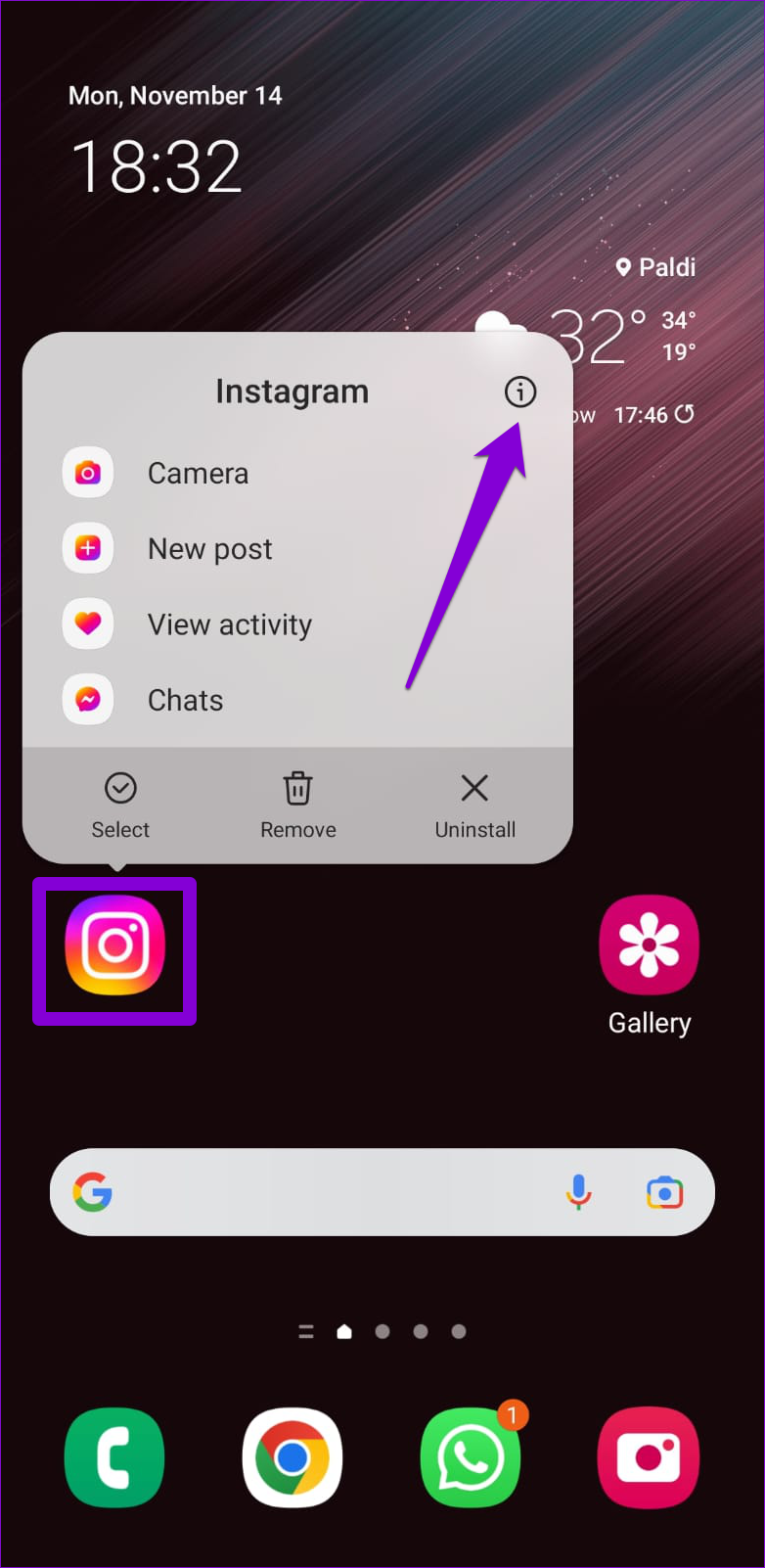
Passaggio 2: vai su Archiviazione e tocca l'opzione Cancella cache.
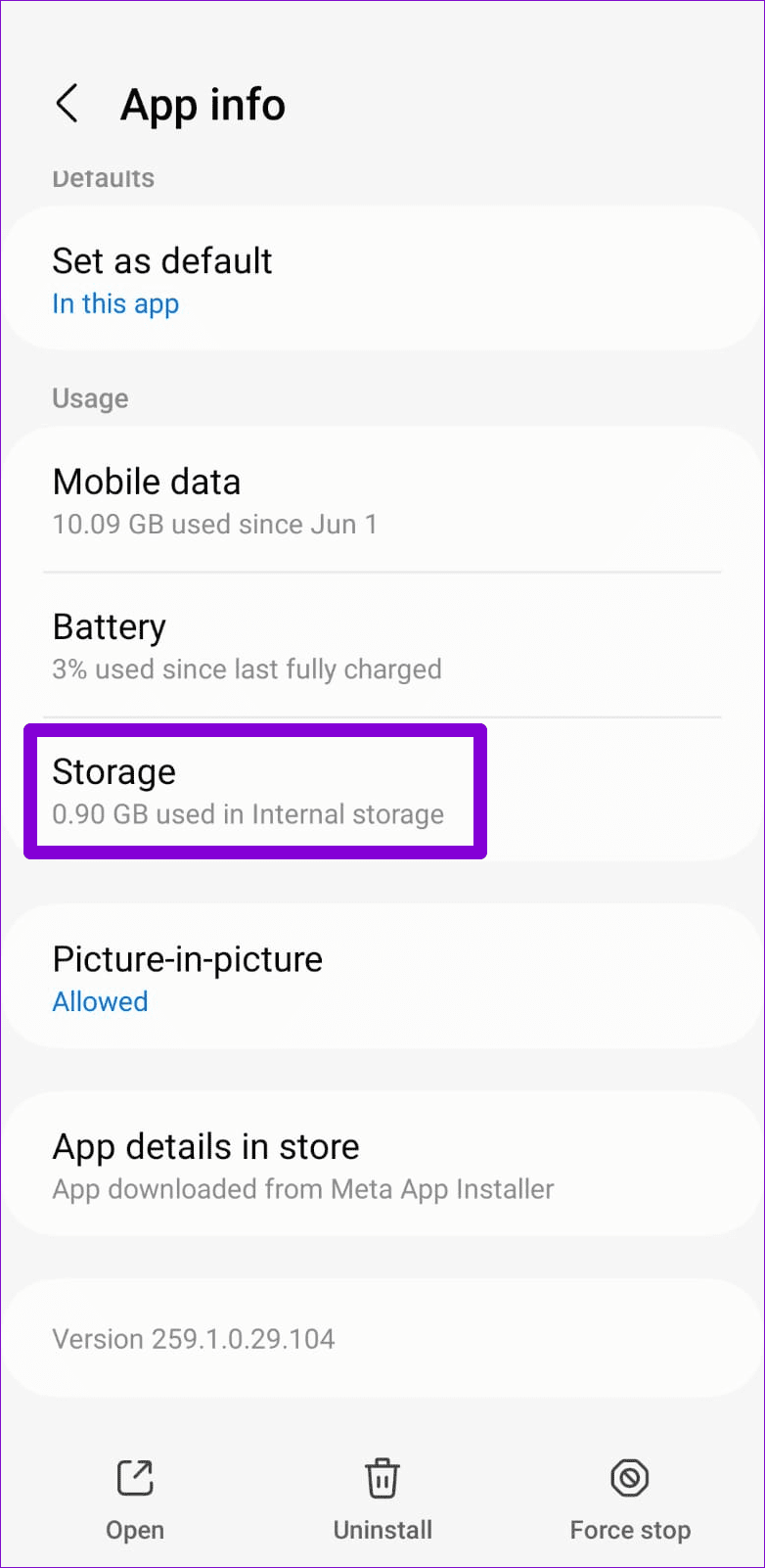
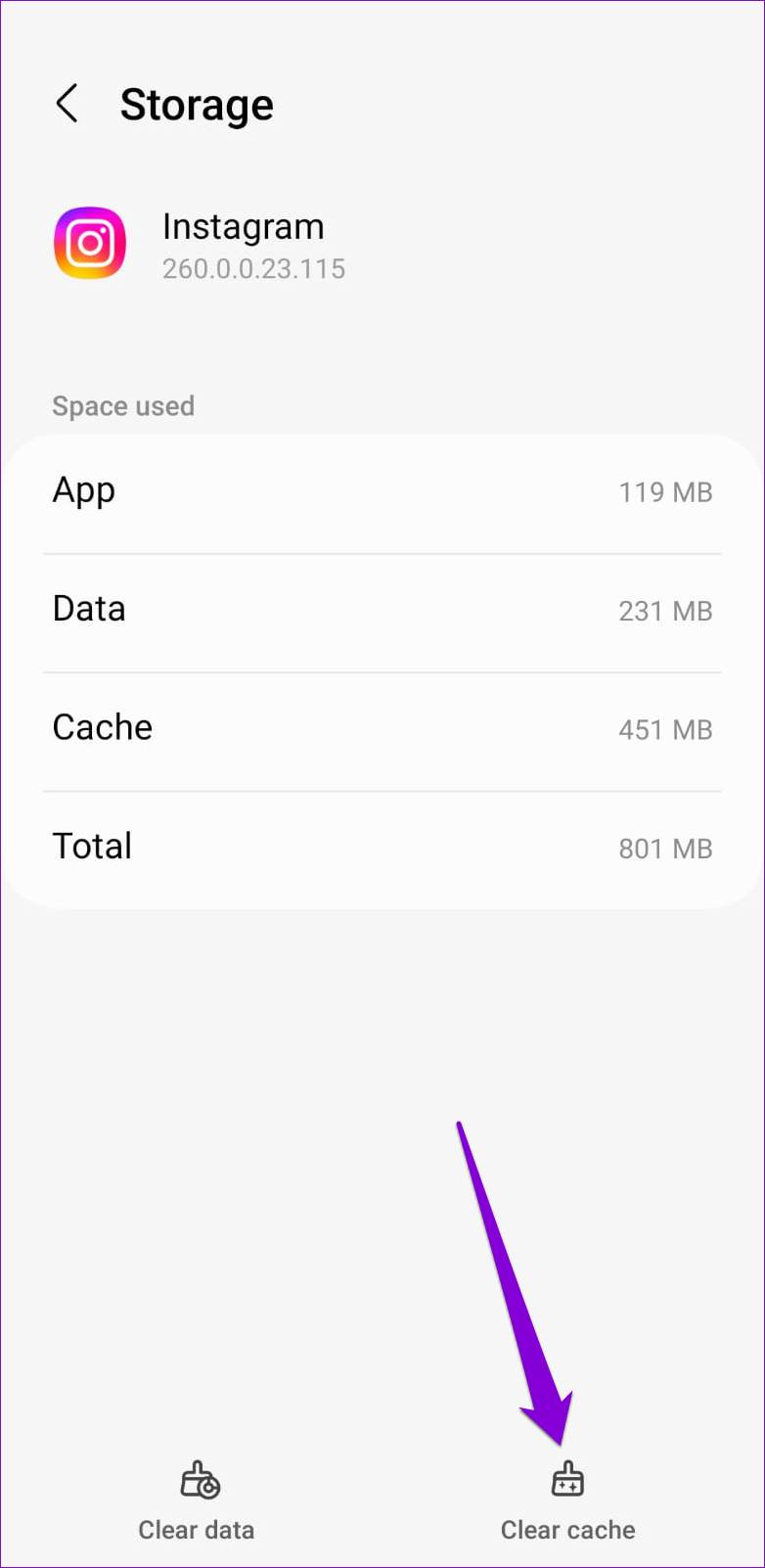
Anche un'app Instagram difettosa potrebbe darti questi problemi. Puoi verificare se è disponibile una versione più recente dell'app Instagram accedendo al Play Store o all'App Store.
Se i collegamenti di Instagram non funzionano anche dopo aver aggiornato l'app, potrebbe esserci un problema con i file principali dell'app. In tal caso, l'unica opzione è disinstallare l'app Instagram e installarla di nuovo.
Per disinstallare Instagram dal tuo Android, premi a lungo sull'icona dell'app e tocca Disinstalla. Selezionare OK per confermare.
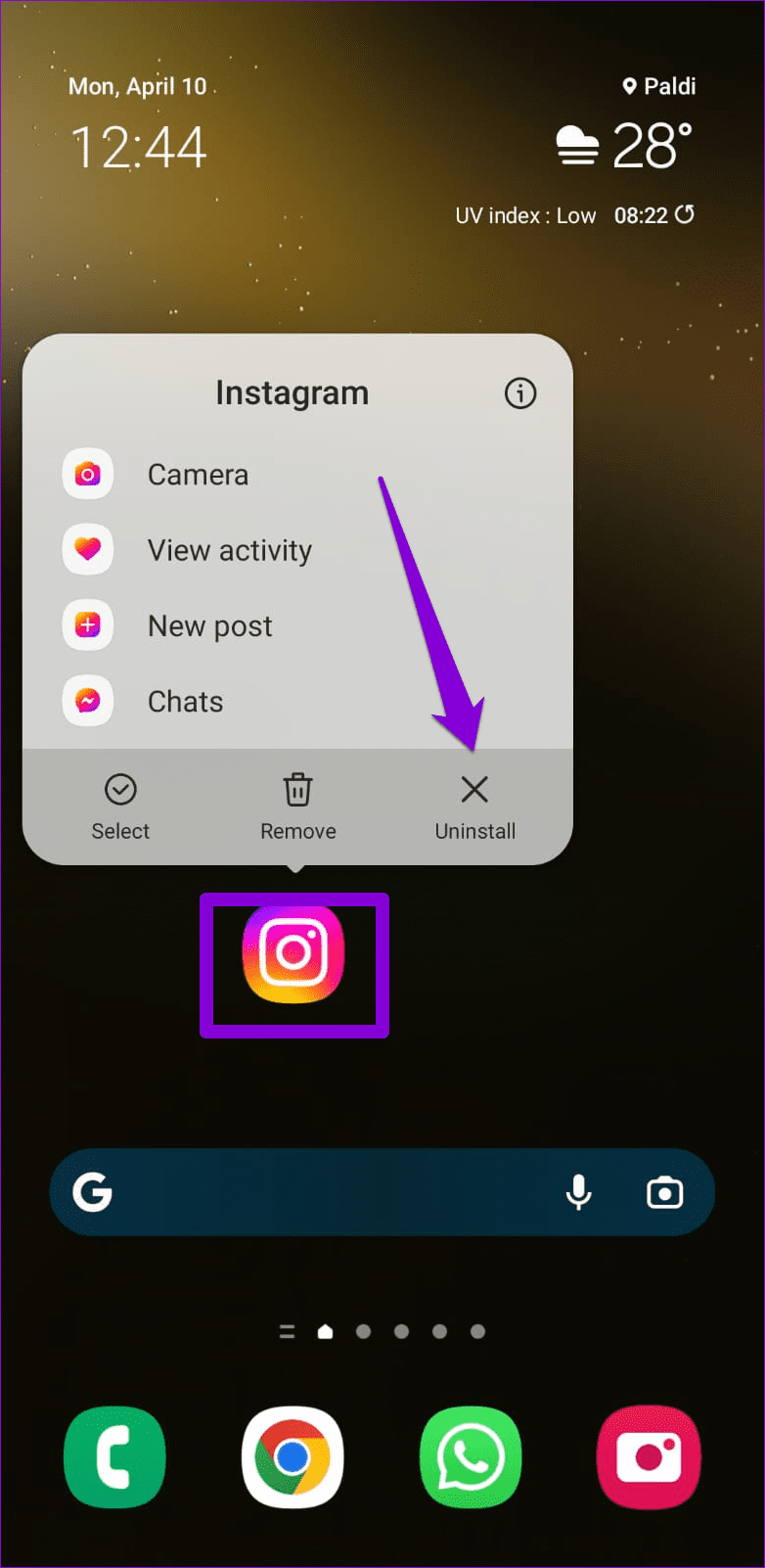
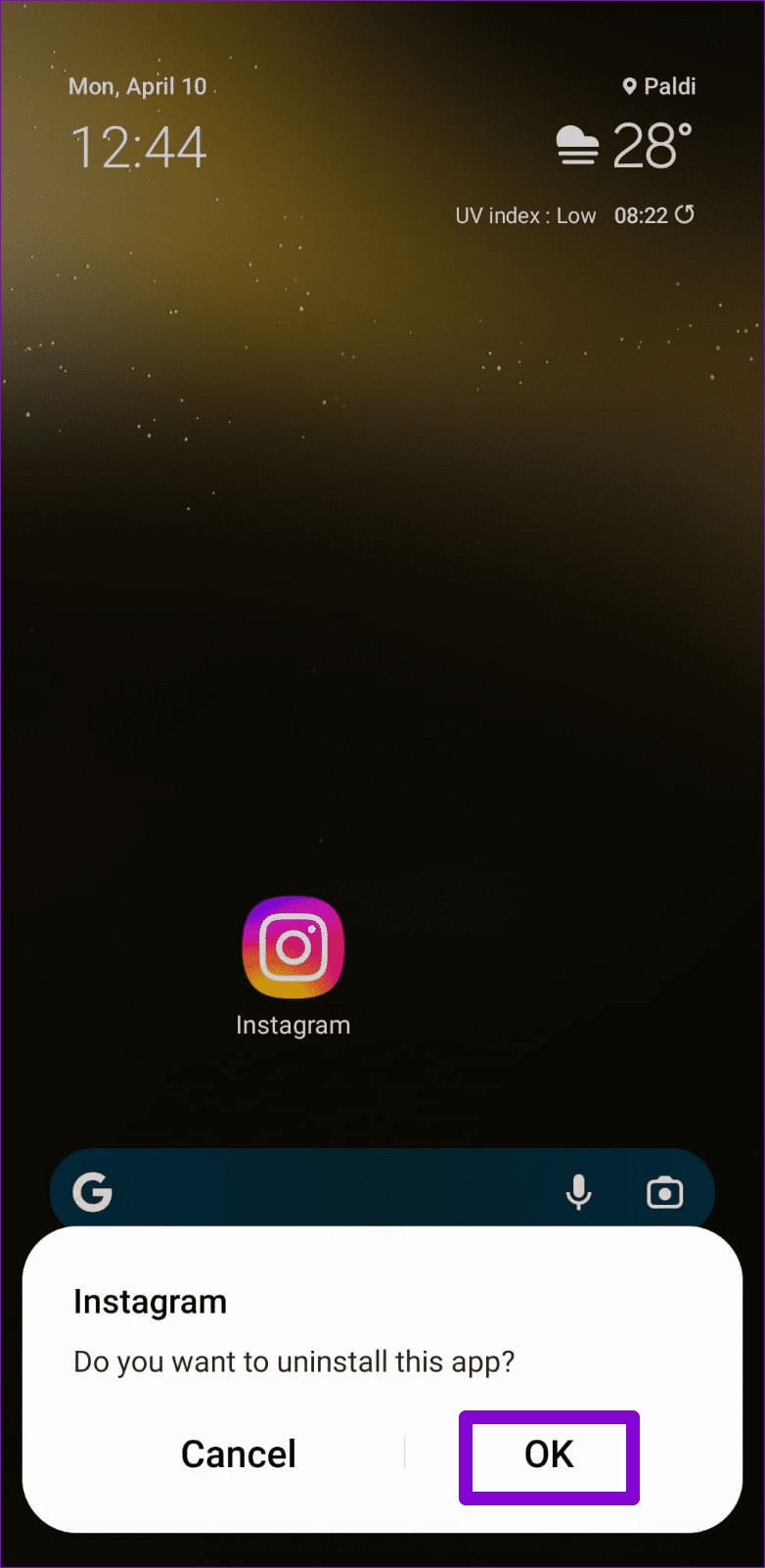
Per gli utenti iPhone, premi a lungo sull'icona dell'app Instagram e seleziona Elimina app. Seleziona nuovamente Elimina per confermare.
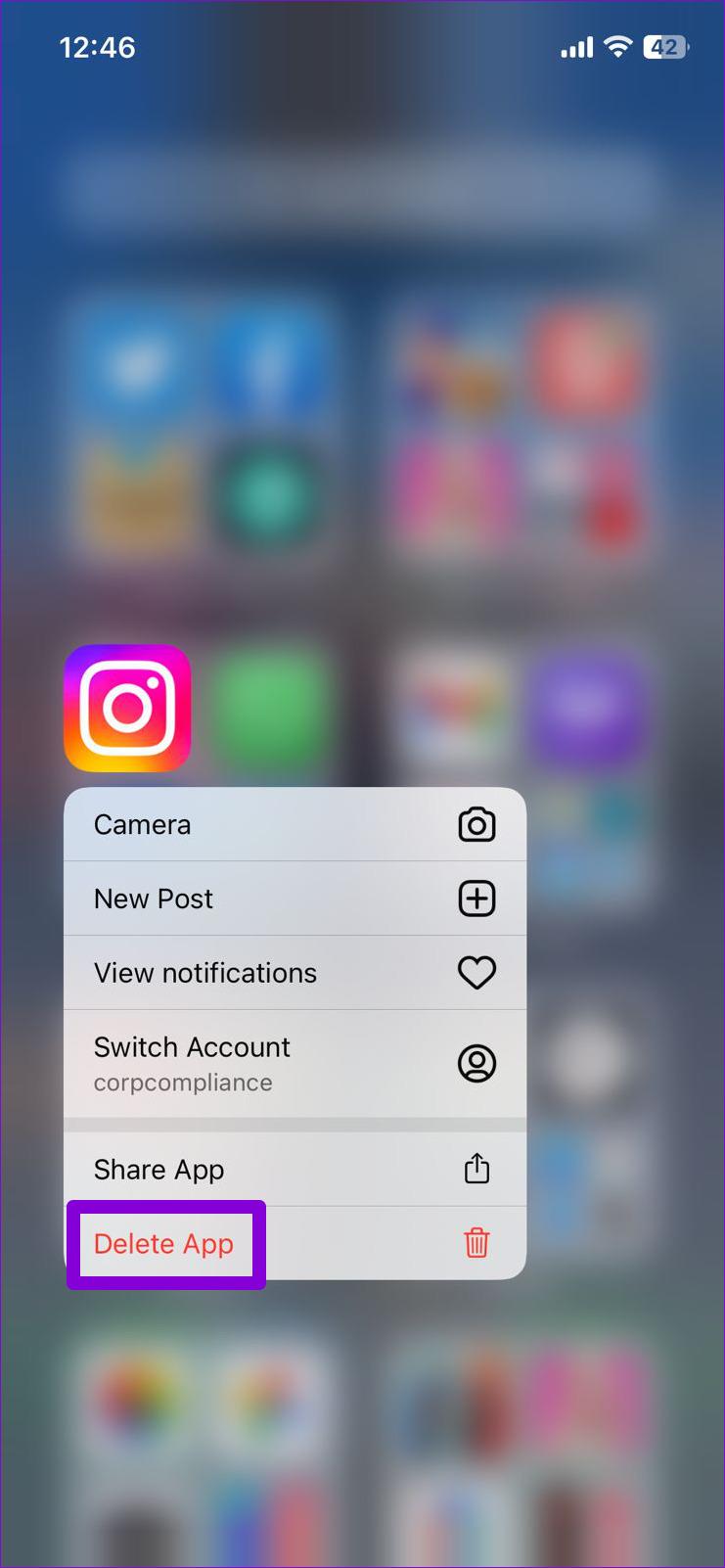
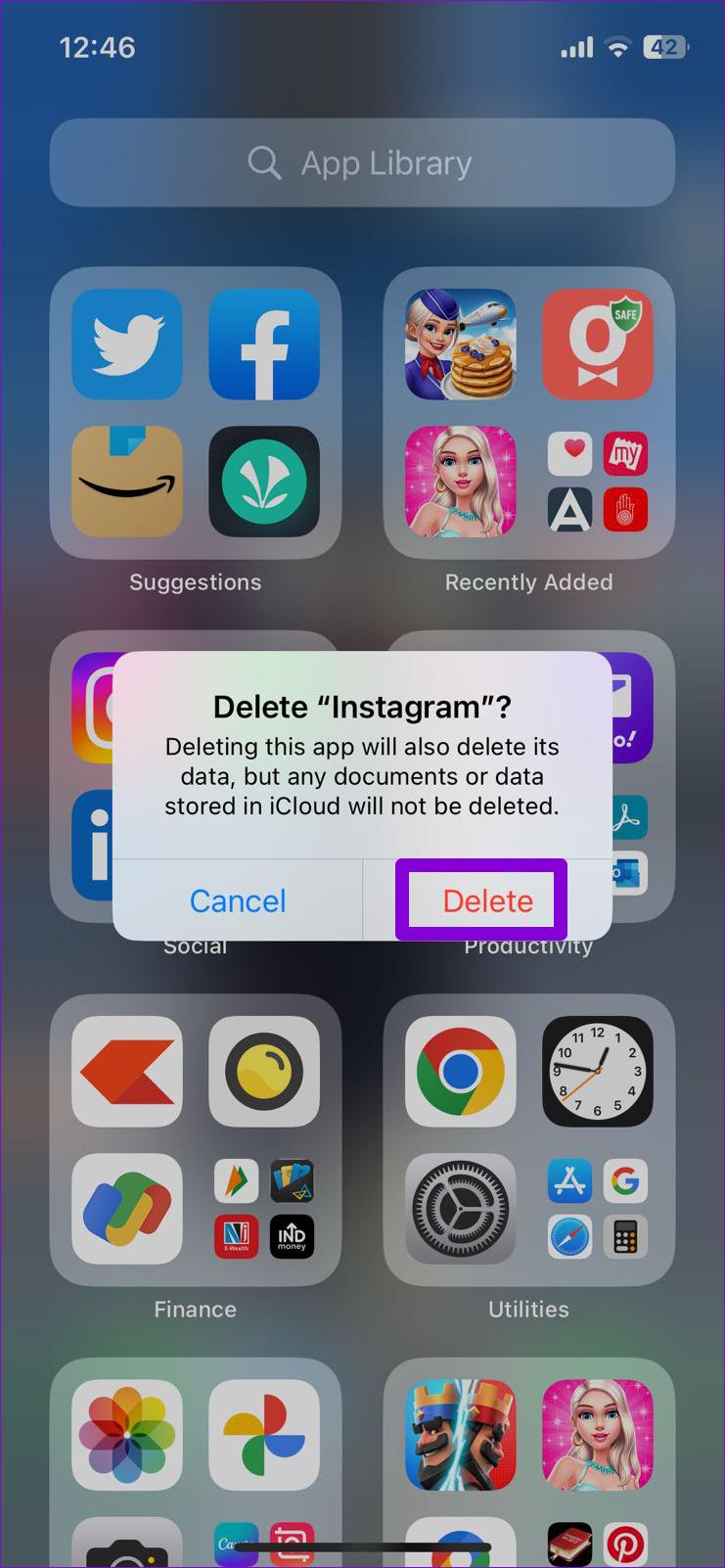
Dopo averlo rimosso, vai al Play Store o all'App Store per installare nuovamente l'app Instagram. Successivamente, i collegamenti dovrebbero aprirsi normalmente.
Può essere fastidioso se i collegamenti di Instagram smettono di funzionare all'improvviso. Invece di copiare manualmente i collegamenti e aprirli nel browser del telefono, prova le soluzioni di cui sopra per risolvere il problema di fondo.
Le storie di Facebook possono essere molto divertenti da creare. Ecco come puoi creare una storia sul tuo dispositivo Android e computer.
Scopri come disabilitare i fastidiosi video in riproduzione automatica in Google Chrome e Mozilla Firefox con questo tutorial.
Risolvi un problema in cui il Samsung Galaxy Tab A è bloccato su uno schermo nero e non si accende.
Leggi ora per scoprire come eliminare musica e video da Amazon Fire e tablet Fire HD per liberare spazio, eliminare ingombri o migliorare le prestazioni.
Stai cercando di aggiungere o rimuovere account email sul tuo tablet Fire? La nostra guida completa ti guiderà attraverso il processo passo dopo passo, rendendo veloce e facile la gestione dei tuoi account email sul tuo dispositivo preferito. Non perdere questo tutorial imperdibile!
Un tutorial che mostra due soluzioni su come impedire permanentemente l
Questo tutorial ti mostra come inoltrare un messaggio di testo da un dispositivo Android utilizzando l
Come abilitare o disabilitare le funzionalità di correzione ortografica nel sistema operativo Android.
Ti stai chiedendo se puoi usare quel caricabatteria di un altro dispositivo con il tuo telefono o tablet? Questo post informativo ha alcune risposte per te.
Quando Samsung ha presentato la sua nuova linea di tablet flagship, c’era molto da essere entusiasti. Non solo il Galaxy Tab S9 e S9+ offrono gli aggiornamenti previsti, ma Samsung ha anche introdotto il Galaxy Tab S9 Ultra.







